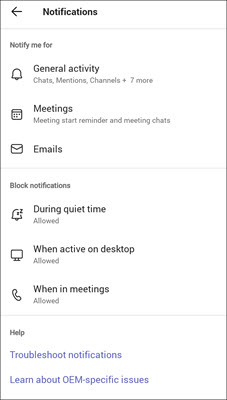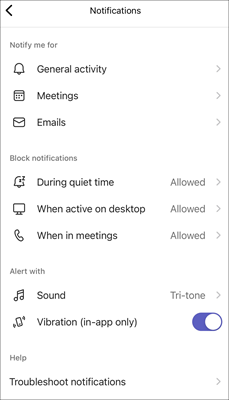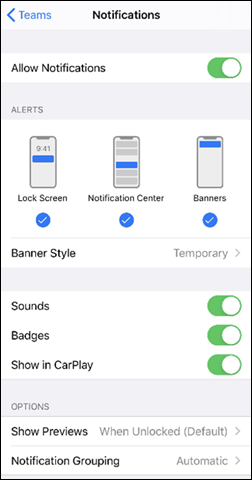Rozwiązywanie problemów z powiadomieniami w aplikacji Microsoft Teams w wersji bezpłatnej
Jeśli nie otrzymujesz powiadomień z aplikacji Microsoft Teams w wersji bezpłatnej, oto kilka porad, które mogą pomóc.
Powiadomienia w aplikacji mogą być wyłączone
-
Naciśnij swój obraz profilu i naciśnij pozycję Powiadomienia
-
Sprawdź, czy odpowiednie powiadomienia w obszarze Aktywność ogólna i Spotkania są włączone.
Powiadomienia na urządzeniu mogą być wyłączone
-
Otwórz ustawienia na urządzeniu.
-
Wybierz pozycję Powiadomienia i wyszukaj aplikację Teams.
-
Sprawdź dostęp do powiadomień i aplikacji.
Powiadomienia w aplikacji mogą być wyłączone
-
Naciśnij swój obraz profilu i naciśnij pozycję Powiadomienia
-
Sprawdź, czy odpowiednie Powiadomienia są włączone.
-
Aby sprawdzić ogólne powiadomienia, naciśnij pozycję Aktywność ogólna i włącz powiadomienia za pomocą suwaków.
-
Aby zweryfikować powiadomienia o spotkaniu, naciśnij pozycję Spotkania i upewnij się, że jest zaznaczona właściwa opcja.
Uwaga: Jeśli powiadomienia w aplikacji Microsoft Teams w wersji bezpłatnej są wyłączone na twoim urządzeniu, zostanie wyświetlony komunikat informujący o ich włączeniu, a czaty, wzmianki i polubienia nie będą wyświetlane w obszarze powiadomień.
-
Powiadomienia na urządzeniu mogą być wyłączone
-
Otwórz ustawienia na urządzeniu.
-
Przewiń ekran w dół i naciśnij pozycję Teams.
-
Naciśnij pozycję Powiadomienia , gdzie możesz zmienić sposób otrzymywania banerów powiadomień, dźwięków i znaczków na urządzeniu.
Powiadomienia w aplikacji mogą być wyłączone
-
Otwórz aplikację Microsoft Teams w wersji bezpłatnej.
-
Wybierz pozycję Ustawienia i inne
-
Wybierz pozycję
-
W sekcji Czat upewnij się, że @mentions jest ustawiona na Pokaż w aktywności i banerze, powiadomienia wiadomości czatu są ustawione na Pokaż w banner, a polubienia i reakcje są ustawione na Pokaż w aktywności i banerze.
-
Uwaga: Odpowiedzi są oznaczone etykietą Wiadomości w aplikacji Microsoft Teams w wersji bezpłatnej dla Windows 11.
Powiadomienia na urządzeniu mogą być wyłączone
Aby upewnić się, że powiadomienia są włączone dla twojego urządzenia, postępuj zgodnie z instrukcjami wyświetlanymi na stronie Zmienianie powiadomień i szybkich ustawień w systemie Windows.
Skontaktuj się z nami
Aby uzyskać dodatkową pomoc, skontaktuj się z pomocą techniczną lub zadaj pytanie w ramach Społeczności Microsoft Teams.